Как исправить ошибку «Не удалось инициализировать smartaudio» в Windows
Регулярное решение проблем с Windows является стрессом для любого пользователя Windows, и это, вероятно, причина, по которой многие люди переходят на Mac OS X. Это означает, что они готовы пожертвовать определенной свободой в некотором смысле. возможность изменить практически любой параметр из-за своей простоты и отсутствия различных багов.
Количество ошибок, которые вы можете получить с каждой копией Windows, увеличивается экспоненциально с количеством установленных программ, которые вы используете, и знайте, что каждая программа может вызвать определенные проблемы, независимо от того, кто ее разработал или как. Давайте рассмотрим эту проблему, связанную со звуком.
Это конкретное сообщение об ошибке связано с агентом аудиофильтра Conexant, который является неотъемлемым компонентом Conexant High Definition Audio. Некоторые компьютеры поставляются со встроенной программой, что еще больше усложняет проблему, поскольку пользователи не уверены, следует ли им удалять ее или нет.
Покажи мне злодея #shorts #warcraft3 #варкрафт #мемы #worldofwarcraft #memes #warcraft #варкрафт3

Простой поиск в Google покажет, что это не действие какого-то вредоносного приложения, но избавление от этого сообщения, безусловно, сделает жизнь любого человека намного лучше. Давайте разберемся, как это сделать.
Решение 1. Отключите все другие звуковые драйверы
Если эта программа была предустановлена на вашем компьютере, она может быть вашим лучшим выбором для звукового драйвера. Однако установка нескольких звуковых драйверов может привести к проблемам, из-за которых вы не сможете правильно настроить звук, и вы всегда будете получать это сообщение об ошибке. Это можно исправить, удалив все другие звуковые драйверы.

- Запустите панель управления с помощью поиска в строке поиска в левой части панели задач, нажмите Оборудование и звук, а затем нажмите Диспетчер устройств.
- Разверните узел рядом с Sound, Video и Game Controllers справа — нажмите на все записи, кроме Conexant SmartAudioHD и нажмите Remove Device.
- В диалоговом окне Confirm Uninstall Device нажмите OK для запуска процесса удаления.
- После завершения процесса удаления перезагрузите компьютер и проверьте, не появилась ли проблема снова.

Решение 2. Проверьте, возникает ли проблема во время чистой загрузки.
Если проблема возникает при чистой загрузке, возможно, пришло время полностью отключить Conexant SmartAudioHD, особенно если вы не используете его в качестве аудиодрайвера и менеджера по умолчанию. Эта проблема может возникнуть, если он был предустановлен на вашем компьютере, и вы решили использовать другой звуковой драйвер, не удалив Conexant. Следуйте приведенным ниже инструкциям, чтобы выполнить чистую загрузку.
Недовольный Гаритос #warcraft #warcraft3 #варкрафт #варкрафт3
- Нажмите «Windows + R» на клавиатуре.
- В ‘ Run «Windows like» MSCONFIG «и нажмите» OK «.
![]()
- Перейдите на вкладку «Загрузка» и снимите флажок «Безопасная загрузка» (если он установлен).
- На вкладке «Общие» выберите опцию «Выборочный» запуск, а затем снимите флажок «Загружать элементы автозапуска».
- На вкладке «Службы» установите флажок «Скрыть все службы Microsoft», а затем нажмите кнопку «Отключить все».
![]()
- На вкладке «Автозапуск» нажмите «Открыть диспетчер задач». В окне «Диспетчер задач» на вкладке «Автозапуск» щелкните правой кнопкой мыши каждый включенный элемент автозапуска и выберите «Отключить».
![]()
- Нажмите ОК, а затем нажмите «Перезагрузить.».
Если проблема сохраняется, пора отключить аудиоменеджер от работы вообще. Это можно легко сделать, вернувшись к нормальному запуску.

- Нажмите «Windows + R» на клавиатуре.
- В окне «Выполнить» введите «MSCONFIG» и нажмите «OK.
- На вкладке «Общие» нажмите на «Обычный» «Запуск», а затем нажмите на «ОК».
- На вкладке «Автовоспроизведение» нажмите «Открыть задачу. Диспетчер’. В окне «Диспетчер задач» на вкладке «Автозапуск» щелкните правой кнопкой мыши на включенном Conexant SmartAudioHD и выберите «Отключить».
- Когда вам будет предложено перезагрузить компьютер, нажмите «Перезагрузить».
Решение 3. Запустите программу в режиме совместимости с вашей операционной системой
Иногда аудиоменеджер Conexant просто работает с неправильной операционной системой в качестве эталона. Это означает, что он работает для версии, отличной от установленной операционной системы. Вы можете легко изменить это, следуя инструкциям ниже.

- Во-первых, определите версию ОС, установленную в вашей системе (e.g. Windows XP SP2, Windows 7 и т.д.). д.).
- Найдите файл smartAudio.exe (e.g. C: Program Files CONEXANT SAII smartAudio .exe)
- Щелкните на нем правой кнопкой мыши и выберите свойства.
- Выберите вкладку «Совместимость» в свойствах и перейдите в режим совместимости.
- Проверьте «Запустить эту программу в режиме совместимости для: » и выберите ОС (найденную в шаге 1) из выпадающего списка и нажмите OK.
- Перезагрузите компьютер, чтобы применить эти изменения.
Решение 4. Воспользуйтесь встроенным средством устранения неполадок со звуком
Вы можете легко устранить проблемы со звуком с помощью «Устранения неполадок со звуком» в приложении «Настройки».
Windows определенно готова к устранению неполадок, потому что в приложении «Настройки» есть множество инструментов для устранения неполадок, которые могут выйти из строя на вашем устройстве. Устранение неполадок в Windows 10 может быть очень полезным, поскольку оно может показать вам, где именно находится проблема, или даже решить ее автоматически..

- Найдите «Настройки» в меню «Пуск» и нажмите на первый результат.
- Найдите раздел «Обновление и безопасность» и откройте его.
- Перейдите на вкладку «Устранение неполадок» и установите флажок «Начать работу».
- Воспроизведение аудио должно находиться во втором месте, поэтому обязательно щелкните по нему и следуйте инструкциям на экране.
- Перезагрузите компьютер после завершения работы средства устранения неполадок и посмотрите, решена ли проблема.
Решение 5. Обновите или удалите аудиодрайвер Conexant
Если вы не используете аудиодрайвер Conexant, вы можете легко удалить его и использовать другой, который вы установили. Даже если вы используете его, если он отображает эту проблему после того, как вы выполнили вышеописанные шаги, возможно, пришло время заменить его на новый.
Удалить драйвер Conexant

- Нажмите «Пуск» и введите «Выполнить». Выберите «Выполнить», появится диалоговое окно «Выполнить».
- Введите «devmgmt.msc» в поле «Выполнить» и нажмите «OK. Это необходимо для того, чтобы открыть окно Диспетчера устройств.
- В диспетчере устройств разверните категорию «Звук, видео и игровые контроллеры». В этой категории щелкните правой кнопкой мыши на всем, что связано с Conexant. Вы увидите контекстное меню. Затем выберите «Деинсталлировать устройство».
- Вам может потребоваться подтверждение удаления. Установите флажок «Uninstall driver software for this device» и нажмите «OK».
- Перезагрузите компьютер, чтобы изменения вступили в силу. После перезагрузки Windows попытается переустановить драйвер и заменить его драйвером производителя.
Обновление драйвера Conexant
Если вы действительно хотите установить их драйвер на свой компьютер, возможно, ваш драйвер просто устарел, и это возможная причина, по которой сообщение об ошибке продолжает появляться. Следуйте приведенным ниже инструкциям для его обновления.
- В диспетчере устройств щелкните правой кнопкой мыши на аудиодрайвере Conexant. Выберите «Обновить программное обеспечение драйвера.».
- Нажмите Автоматически искать обновленное программное обеспечение драйвера. Затем Windows выполнит поиск и установку нового драйвера для вас.
- Перезагрузите компьютер, чтобы изменения вступили в силу.

Решение 6. Решение Lenovo
Поскольку компьютеры и ноутбуки Lenovo поставляются с предустановленными драйверами, они предоставили эти решения в качестве возможных способов устранения некоторых проблем, связанных с Conexant, включая ту, с которой мы имеем дело прямо сейчас. Обязательно проверьте.
Отключите все усовершенствования
- Щелкните правой кнопкой мыши значок аудио на панели задач, расположенной в правом нижнем углу экрана, и выберите «Устройства воспроизведения».
- Щелкните правой кнопкой мыши на аудиоустройстве CONEXANT и выберите «Свойства..
- Нажмите на вкладку «Улучшения» выше и установите флажок «Отключить все улучшения» и «Применить».

Перезапустите аудио службы

- Нажмите на «Пуск» и найдите службы.msc. Нажмите на службы.
- Прокрутите вниз до Windows Audio и дважды щелкните, чтобы открыть меню.
- Если служба была остановлена по какой-либо причине, ваш системный звук не будет работать должным образом. Перезапустите его, дважды щелкнув и выбрав «Пуск».
- Перепроверьте тип запуска службы. По умолчанию для аудиослужб должно быть установлено значение «Автоматически».
- Нажмите «Применить.».
Решение 7. Используйте восстановление системы
Это конкретное решение следует использовать только в том случае, если все вышеперечисленные методы не помогли. Возврат системы в предыдущее состояние является особенно полезным решением, но убедитесь, что вы сделали резервную копию всего, прежде чем приступать к работе.

- Откройте панель управления, выполнив поиск.
- Установите «Вид как» на «Крупные значки» и откройте «Безопасность и обслуживание».
- Перейдите в меню «Восстановление» и выберите опцию «Открыть восстановление системы». Обратите внимание, что вам понадобятся права администратора, чтобы открыть его. Будьте готовы потерять все, что вы установили до выбранной точки восстановления.
- Следуйте инструкциям на экране и выберите точку восстановления, если у вас нет проблем, связанных со SmartAudio.
- Наберитесь терпения до завершения процесса и перезагрузите компьютер.
- Поставьте галочку, что проблема не устранена.
Источник: techscreen.Перейти к
Не удалось инициализировать звук в warcraft 3
Короче у меня такая проблема запустил Варик и там пишет что звук не инициируется и все такое и почему нет звука в игре?=((Эта проблема меня убивает!Версия конечно же пиратская от моего учителя=)!Пожалуйста, помогите мне!Возможно, потому что нет папки audio?
В варе нет папки аудио. Проблема может быть в оборудовании, или в программном обеспечении, или в вареве. Попробуй переустановить вар. Или найдите другую
Все спасибо проблема решена нужен был файл redist !Я скачал и звук появился =)!Спасибо!
помогите у меня такая же проблема со звуком где взять этот редист
Пожалуйста, у меня такая же проблема, дайте кто-нибудь скачать эту папку redist.
по ссылке выше не тот файл.
У меня пиратка и видео звуки в кампаниях есть, а музыки нет, но шум контура звука винды есть.папка есть, но почему нет озвучки(((
не могли бы вы выложить этот файл снова, на старых ссылках он не определяется(
У меня в допе. Кампания «Король-лич» в роликах не имеет звука!
Лечится ли это как-то и если лечится, то как?!
Помогите мне, пожалуйста!
Источник: www.rubattle.net
Не удалось инициализировать звук в warcraft 3
Только что была проблема исчез звук в варкрафте.Весь и даже нажимаю F1 чтобы говорить, но он даже рот не открывает. Кто знает в чем причина? Случилось вот как:я открыл редактор своей карты,просто хотел сделать героя пишет друг «Давай поиграем» и я не выключая редактор начал играть на этой же карте через некоторое время игра зависла,мы вышли и все у меня нет звука(только в редакторе)
- Цитирую
- Пн, 27.08.10, 20:43
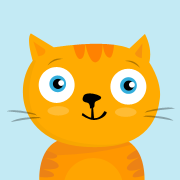
Пользователь
- Сообщения: 176
Qupad
Переустановите варик)) и все будет в порядке. Или попробуйте сменить патч
- Цитировать
- Fri, 27.08.10, 21:07
- Сообщений: 945
Alex-elf
Qupad, Я переустановил весь варкрафт (кроме карт) и ничего
Добавлено (27.08.10, 21:31)
———————————————
Все я нашел проблему, тему можно закрыть, проблема была в моем TXT файле буш клавиша alt 4 (не f4) прописал отключение всех звуковых эффектов
- цитата из
- Пт, 27.08.10, 21:31
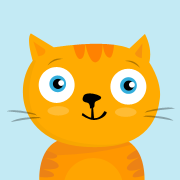
Пользователь
- Сообщения: 176
Источник: rewar.я


